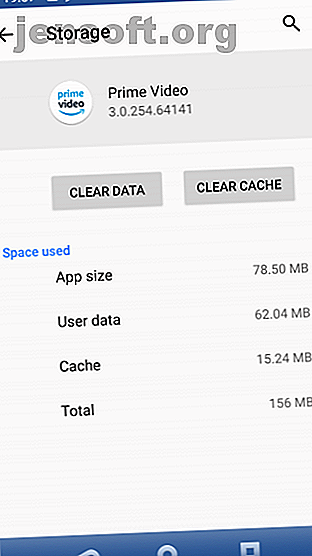
Sådan rettes Amazon Prime Video, når det ikke fungerer
Reklame
Du er sparket tilbage for at fange det nyeste show på Amazon Prime, men Amazon Prime Video er ophørt med at fungere. Showet er forsvundet, og i stedet finder du dig selv stirre på en tom skærm.
Hvad gør du derefter? I nogle tilfælde kan du muligvis selv reparere Amazon Prime Video. I denne artikel prøver vi at hjælpe dig med at fikse Amazon Prime Video, når den holder op med at fungere.
Er din Amazon Prime-videokonto aktiv?
Hvis Amazon Prime ikke fungerer, er din første status status for at kontrollere. Du ved sandsynligvis, at Amazon Prime Video ikke er 100 procent gratis. Du har enten adgang til det via det årlige Amazon Prime-abonnement eller det månedlige videoabonnement.
For at kontrollere, om din konto er aktiv, skal du gå til Amazons side om din konto og derefter dine Prime Video-indstillinger (www.amazon.com/gp/video/settings). Du kan også administrere andre aspekter af dit Prime Video-abonnement her.
Opfylder din enhed minimumskravene?
Derefter skal du bekræfte minimumskravene til din enhed. For smart-tv'er og set-top-bokse forbliver kravene uændrede. Dette betyder, at hvis enheden har en Amazon Prime Video-app tilgængelig, skal den fungere. Hvis ikke, og du har kontrolleret de andre elementer til fejlfinding på denne side, skal du kontakte producenten.
For stationære computere skal du sikre dig, at dit operativsystem opfylder mindstekravene:
- Windows 7 eller nyere
- Mac OS 10.7 eller nyere
- Linux / UNIX-operativsystemer understøttes også
I mellemtiden skal din internetforbindelse mindst være:
- 900 Kbits / sek til Standard Definition (SD) -video
- 3, 5 Mbits / sek til High Definition (HD) -videoer
Den webbrowser, du bruger, er også vigtig. Hvis der ikke er nogen dedikeret Amazon Prime Video-app til dit operativsystem, skal du se videoer i browseren. Din webbrowser skal være:
- Google Chrome (version 59 eller nyere)
- Mozilla Firefox (version 53 eller nyere)
- Microsoft Internet Explorer (version 11 eller nyere)
- Microsoft Edge på Windows 10
- Apple Safari (version 10 eller nyere på Mac OS 10.12.1 eller nyere)
- Opera (version 37 eller nyere)
Hvis Amazon Prime Video opfylder minimumsindstillingerne, skulle du allerede have brugt disse tip til at forbedre Amazon Prime Video streaming 8 Essential Amazon Prime Video Tips til at supercharge din streaming 8 Essential Amazon Prime Video Tips til at supercharge din streaming Amazon tilføjer regelmæssigt nye funktioner til at gøre Prime Video mere overbevisende. Her er nogle nyttige Amazon Prime Video tip at vide. Læs mere .
Er det et Microsoft Silverlight-problem?
Selv hvis du har tilstrækkelige netværkshastigheder og et passende operativsystem og browser, kan Amazon Prime Video muligvis mislykkes. På ældre pc'er, der ikke har HTML5-understøttelse i browseren, afspilles video ved hjælp af Microsoft Silverlight.
Dette medie plugin kan løbe ind i problemer med at afspille streamed videofiler fra tid til anden. For at løse dette med videovinduet åbent i din browser, skal du højreklikke og vælge Silverlight. Vælg her Application Storage og markér derefter Enable application storage . I kolonnen Websted skal du finde posten “http://g-ecx.images-amazon.com/”— vælg dette og Slet .
I de fleste tilfælde er Silverlight ikke et spørgsmål, da det er gammel teknologi.
Håndtering af mobile Amazon Prime Video-problemer
Kører du Amazon Prime Video på din mobil? Dedikerede apps er tilgængelige til Android og iOS; I mellemtiden er Prime Video indbygget på tablet-enheder (og Fire TV).
Uanset hvilken mulighed du bruger, vil du opdage, at apps opdateres automatisk. Normalt holder dette fejl og fejl i skak, men du kan muligvis tage spørgsmål i dine egne hænder.
Sådan rettes Amazon Prime Video på iOS
På iPhone og iPad skal du løse problemer med Amazon Prime Video, som ikke er forbundet med dit netværk ved at afinstallere appen.
Find ikonet Prime Video, og tryk længe på det. Tryk på X og vent på, at appen bliver afinstalleret. Genstart derefter og geninstaller Prime Video fra App Store.
Sådan rettes Amazon Prime Video på Android
Kører du Amazon Prime Video på Android? Du har to muligheder for at sortere eventuelle problemer med appen.
- Fra startskærmen skal du gå til Indstillinger> Application Manager> Prime Video . Tryk derefter på Opbevaring> Ryd data og bekræft med OK . Prøv videoen igen.
- Hvis dette ikke fungerer, kan du prøve at geninstallere appen. Brug Indstillinger> Application Manager> Prime Video> Afinstaller . Genstart din telefon, og geninstaller derefter appen.


Når alt dette er sorteret, skal du opdage, at dine Amazon Prime Video-problemer er afsluttet. I det mindste ved du, at problemet ikke findes i din mobilapp.
Fix Amazon Prime-video på dit tv eller set-top-boks
Geninstallation af en mobilapp er let nok - men hvad nu, hvis appen er på dit tv eller set-top-boksen? Tingene er lidt anderledes, men hver gang der vises fejlmeddelelser eller afspilning er problematisk, skal du genstarte tv'et.
Med "genstart" mener vi at slukke og tænde igen, snarere end blot at sætte enheden i standby. For at gøre dette, skal du finde tænd / sluk-knappen på bagsiden af dit tv. Det er værd at afbryde det fra netforsyningen.
Amazon Prime Video-apps på tv'er og set-top-bokse kan nulstilles ved at rydde datacachen. Hvordan du gør dette afhænger af platformen, men du skal have muligheden for at få adgang til appindstillingerne. Udforsk menuen eller tjek enhedens manual for at få hjælp til dette.
Til sidst skal du finde indstillingerne til Ryd data og Ryd cache . Brug disse til at overtale appen til at arbejde. Bemærk, at du sandsynligvis skal logge på appen igen, når den genstarter.
Sådan rettes Amazon Prime Video Server-problemer
Generelle serverproblemer kan fra tid til anden forårsage problemer med Amazon Prime Video.
Normalt varer disse ikke for længe, men en sådan hændelse kan udslette den aften med binge-watch box-sæt, som du havde planlagt. For at kontrollere, om dit Amazon Prime Video-problem er forårsaget af Amazon-servere, kan du prøve følgende:
- Log på Amazon Prime Video på en anden enhed: hvis Amazon Prime Video også er nede på den enhed, eksisterer sandsynligvis problemet ved Amazons ende.
- Brug en service som www.isitdownrightnow.com for at kontrollere, om Amazon er offline eller oplever problemer.
Amazon Prime videofejlkoder til kontrol
I andre scenarier vil problemer med din streamet video fra Amazon resultere i fejlkoder. Lad os se på nogle af de mest almindelige.
Amazon Prime Videos "utilstrækkelig båndbredde" -fejl
Som nævnt ovenfor er den minimale netværkshastighed for Amazon Prime Video 900 Kbits / sek. Dette vil levere standard definition (SD) video, som normalt er nok til mindre skærme.
Det bør ikke overraske dig at lære, at forbindelsesproblemer kan forårsage problemer med Amazon Prime Video-streams. Mens du kan ændre en videos kvalitetsindstillinger (se videoens indstillinger), er andre problemer mulige.

Et almindeligt problem er fejlen "Utilstrækkelig båndbredde". Dette vises, hvis Amazon erklærer din forbindelse til at have lav båndbredde. Hvis dette sker, skal du kontrollere andre streamingtjenester, f.eks. YouTube eller Netflix.
Hvis du finder ud af, at de fungerer, skal du tage dig tid til at genstarte din router. Når det er gjort, skal du genstarte den enhed, du ser Amazon Prime Video på (uanset om det er tv, mobil enhed, pc eller hvad der er).
Sådan rettes Amazon Prime Video Error Code 1060
Forud for normalt forud for "vent" -cirkeln, vises fejlkode 1060 normalt med "Vent" og "Prøv igen". Det er normalt forårsaget af lav båndbredde, så kontroller enhedens forbindelse med din router. Andre enheder på dit netværk kunne muligvis bruge båndbredden, hvilket også kan være tilstødende egenskaber på delte forbindelser.
Sådan rettes Amazon Prime Video Error Code 9074
Amazon frigiver endnu ikke detaljer om denne kode, så vi kan kun spekulere, hvad det kan betyde. Hvis du støder på det, kan du prøve de grundlæggende tip til fejlfinding til at genstarte din enhed og rydde cachen. Overvej også at genstarte routeren.
Rettelse af en CDN-fejl på Amazon Prime Video Apps
Normalt findes på Fire Stick og Fire TV, denne fejl er relateret til problemer med adgang til Amazons streaming-servere.

For at løse det skal du genstarte enheden vha. Fjernbetjeningen. Hold blot Select og Play- knapperne nede i et par sekunder for at bede enheden om at genstarte. Igen bør du også genstarte din router, hvis problemet fortsætter.
Få Amazon Prime Video til at arbejde igen
I denne artikel har vi set på forskellige grunde til, at Amazon Prime Video er ophørt med at fungere. For at sikre den bedste ydelse skal du sørge for at holde appen opdateret og abonnere på en hurtig bredbåndspakke. Du skal også placere din streamingenhed tæt på din router.
I mellemtiden, hvis du er bekymret for pålideligheden af din internetforbindelse, kan du her downloade dine Amazon Prime-videoer til at se offline Sådan downloades Amazon Prime-videoer til at se offline Sådan downloades Amazon Prime-videoer til at se offline Amazon Prime Video lader dig downloade film og tv-shows, der kan ses offline gratis. Sådan downloades Amazon Prime-videoer. Læs mere .
Udforsk mere om: Amazon Prime, Amazon Video, Mediestrømning, fejlfinding.

